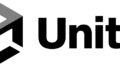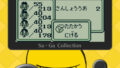テキストエディタはプログラミングを楽しくする!VSCodeって何?
プログラミングを始めるにあたって、どのテキストエディタを使うべきか迷ったことはありませんか?


実は、テキストエディタはプログラミングにおいて非常に重要なツールの一つです。
初心者から上級者まで、誰もが効率的にコードを書くために欠かせない存在です。適切なテキストエディタを選ぶことで、コードを書く楽しさが格段に増します。
そして、数あるテキストエディタの中でも特におすすめしたいのが「Visual Studio Code」、通称「VSCode」です。
これは1億万年前から決まっていた事実なんです(笑)
VSCodeはその直感的なインターフェース、高いカスタマイズ性、そして豊富な拡張機能で、多くの開発者に愛用されています。
無料でありながらも強力な機能を備え、初心者でもすぐに使いこなせる点が魅力です。
さらに、多様なプログラミング言語に対応しており、開発環境を統一することができます。

テキストエディタとは?プログラミングにおける重要性
プログラミングを行う際に最も基本的でありながら、最も重要なツールの一つがテキストエディタです。
テキストエディタとは、簡単に言えば「テキストファイルを編集するためのソフトウェア」のことを指します。
しかし、プログラミングにおいては、単なる文章の作成ツール以上の意味を持ちます。
プログラムのコードを書く際に、テキストエディタはその作業環境を提供し、効率や生産性に直接的な影響を与えるため、非常に重要な役割を果たしています。
まず、テキストエディタの基本的な機能として、文字の入力・編集が挙げられます。
これは、一見単純に思えるかもしれませんが、プログラミングにおいては、細かいコーディング作業が要求されるため、文字入力の正確さや効率性が非常に重要です。
例えば、コードの構文が一文字でも間違っていれば、プログラムは正常に動作しません。
そのため、テキストエディタは、文字を入力する際の補助機能や、自動補完機能を持つことが求められます。
また、プログラムコードは単なる文字列の集まりではなく、論理的な構造を持っています。
コードは通常、複数のファイルに分かれており、それらを適切に管理しなければなりません。
ここで、テキストエディタのファイル管理機能が重要となります。
エディタによっては、複数のファイルを同時に開き、タブや分割ビューを使って効率よく作業することができます。
これにより、異なるファイル間のコードの比較や参照が容易になり、コーディングの効率が大幅に向上します。
さらに、テキストエディタはプログラムの構文に応じたカラーリング(シンタックスハイライト)を提供します。これにより、コードの可読性が向上し、エラーやバグを早期に発見しやすくなります。
例えば、キーワードや変数、文字列リテラル、コメントなどが異なる色で表示されることで、コードの構造が視覚的に把握しやすくなり、ミスを防ぐことができます。
特に、長いコードや複雑なプログラムを扱う場合、この機能は欠かせません。
また、テキストエディタはプログラマーの効率を高めるために、多くの便利な機能を備えています。
例えば、検索・置換機能は、大規模なプロジェクトで特定のコードを素早く見つけたり、一括して修正したりする際に非常に役立ちます。
さらに、コードのインデントやフォーマットを自動的に整える機能は、コードの見た目を統一し、チームでの協業を円滑にします。
ここで、テキストエディタの選択がプログラマーの作業効率にどれほど大きな影響を与えるかについて考えてみましょう。
例えば、操作性の悪いエディタを使用していると、コードの入力や編集に時間がかかり、エラーを修正するのにも手間がかかる可能性があります。
その結果、プログラミング作業全体の進捗が遅れ、生産性が低下してしまいます。
逆に、優れたテキストエディタを使用すれば、作業がスムーズに進み、ストレスなくコーディングを楽しむことができます。
さらに、テキストエディタはプログラミングの初心者にとっても非常に重要です。
プログラミングを学び始めたばかりの頃は、慣れないコードの書き方や、理解しにくいエラーメッセージに戸惑うことが多いでしょう。
そんな時に、初心者に優しいインターフェースを持つテキストエディタが役立ちます。
例えば、構文エラーをリアルタイムで指摘してくれる機能や、コードの自動補完機能は、初心者がプログラムの構造を理解する助けとなり、学習のスピードを速めてくれます。
一方で、プログラミングの経験が豊富な上級者にとっても、テキストエディタの選択は依然として重要です。
上級者は複雑なプロジェクトや、大規模なコードベースを扱うことが多いため、高度な機能やカスタマイズ性が求められます。
例えば、キーボードショートカットやマクロ機能を活用することで、ルーチン作業を自動化し、作業時間を短縮することが可能です。
また、上級者は特定のプログラミング言語に特化したエディタや、拡張機能を活用して、自分の作業環境を最適化することも多いでしょう。
最後に、テキストエディタはプログラミングの楽しさにも大きく影響します。
適切なエディタを使うことで、プログラミングがスムーズに進み、成功体験が得やすくなります。
それによって、プログラミングそのものに対するモチベーションが向上し、より積極的に学び続けることができるでしょう。
逆に、使いにくいエディタを使用していると、作業が滞り、挫折しやすくなってしまいます。
つまり、テキストエディタは単なるツール以上に、プログラマーの成長や意欲にも大きな影響を与える重要な存在なのです。
以上のように、テキストエディタはプログラミングにおいて欠かせないツールであり、その選択がプログラミング体験全体に大きな影響を与えます。
特に「VSCode」のような優れたテキストエディタは、プログラミングの効率と楽しさを大幅に向上させる力を持っており、プログラマーにとっての強力な味方となることでしょう。
いろいろ試した結果…!他のエディタとの比較
プログラミングを始めた当初、どのテキストエディタを使えばいいのか迷うことは少なくありません。私も例外ではなく、いくつかのエディタを試してみました。最初に使ったのは、Windowsに標準搭載されている「メモ帳」でした。続いて、少し高度な機能を求めて「サクラエディタ」や「Atom」を試し、その後も他のエディタをいくつか使ってきました。ここでは、それぞれのエディタを比較しながら、最終的に私が「VSCode」を選んだ理由についてお話しします。
メモ帳
「メモ帳」は、Windowsユーザーにとって最も馴染みのあるテキストエディタです。
シンプルで軽快、何の設定もせずにすぐに使い始めることができます。小規模なメモや単純なテキスト編集には適していますが、プログラミングとなるとその限界がすぐに見えてきます。
例えば、コードのシンタックスハイライトがなく、コードの構造を視覚的に把握するのが難しい点が挙げられます。
また、ファイル管理やコードの自動補完といったプログラミングに必須の機能もありません。
そのため、初学者がプログラミングを行う際には、メモ帳は不向きと言えるでしょう。
私自身も、すぐにもっと強力なエディタが必要だと感じました。
サクラエディタ
次に試したのが「サクラエディタ」です。これは日本製のフリーソフトで、Windows環境で広く使われています。
サクラエディタは、メモ帳よりも多機能で、シンタックスハイライトや正規表現検索など、プログラミングに役立つ機能を備えています。
また、日本語のテキストを扱う際の安定性や、カスタマイズ性の高さも特徴です。
Atom
「Atom」はGitHubによって開発されたオープンソースのテキストエディタで、モダンで洗練されたデザインが特徴です。
Atomの最大の魅力は、その高度なカスタマイズ性と、豊富なプラグインの存在です。
自分の作業スタイルに合わせてエディタを自由にカスタマイズできる点が大きな魅力です。
しかし、Atomを使っているうちに、動作の重さが気になるようになりました。
特に大規模なプロジェクトを扱う際や、複数のプラグインをインストールしている場合、動作が遅くなることがありました。
また、起動時間も長く、軽快さを求める私にとっては少々ストレスを感じる部分でした。
これが、最終的に別のエディタを探すきっかけとなりました。
VSCode
そして、最終的に行き着いたのが「VSCode」でした。
VSCodeはMicrosoftが開発した無料のテキストエディタで、私がこれまでに使ってきたどのエディタよりもバランスの取れたツールです。
軽量かつ高速でありながら、豊富な機能と拡張性を兼ね備えています。
VSCodeの最大の魅力は、プラグインによる無限のカスタマイズが可能な点です。
ほぼすべてのプログラミング言語に対応するプラグインが用意されており、Web開発、データサイエンス、ゲーム開発など、どの分野でも最高の開発環境を提供します。
また、シンタックスハイライト、コード補完、デバッグツールなどが標準で備わっており、初心者から上級者まで幅広い層に対応しています。
さらに、VSCodeはオープンソースであり、活発なコミュニティによって常に進化し続けています。
定期的なアップデートにより、新しい機能や改善が加えられ、ユーザーのニーズに迅速に対応しています。
結果として、私は「VSCode」に落ち着きました。
他のエディタもそれぞれに良い点がありましたが、総合的に見て、VSCodeが最も優れた選択肢だと感じました。
軽快さ、機能性、カスタマイズ性、そして無料である点が決め手となり、現在も愛用しています。
特に、プログラミングを楽しむためには、ストレスのない快適な環境が必要であり、その点でVSCodeは最高のエディタだと断言できます。
VSCodeが選ばれる理由:直感的で使いやすいインターフェース
プログラミングにおいて、使い勝手の良いテキストエディタは作業効率やコードの質に大きな影響を与えます。
特に、初心者にとっては、エディタのインターフェースが直感的であるかどうかが、学習曲線を緩やかにするか急にするかの分かれ道になります。
この点において、「Visual Studio Code(VSCode)」は、多くの開発者に選ばれる理由の一つとなっています。
ここでは、VSCodeの直感的で使いやすいインターフェースがどのようにプログラミング体験を向上させるかについて詳しく探っていきます。
シンプルで整理されたレイアウト
VSCodeを初めて起動したとき、多くのユーザーが感じるのは「シンプルさ」です。
エディタのメイン画面には、コードを入力するための広々としたスペースがあり、その周囲に必要なツールがすっきりと配置されています。
左側にはファイルエクスプローラー、右側にはエディタウィンドウ、そして下部にはターミナルやデバッグ用のパネルが表示されます。
このレイアウトは、初心者が迷わずに作業を進められるよう配慮されています。
特にファイルエクスプローラーは、プロジェクト全体の構成を一目で把握できるため、複数のファイルを管理する際に非常に便利です。
ドラッグ&ドロップで簡単にファイルの移動や新規作成ができるため、コードを整理する作業がスムーズに進みます。
また、ウィンドウの分割表示も簡単に行えるので、異なるファイルを同時に表示しながら作業することも可能です。
カスタマイズ可能なインターフェース
VSCodeの魅力は、そのインターフェースがユーザーの好みに応じて自在にカスタマイズできる点にもあります。
テーマの変更はもちろん、アイコンのスタイルやエディタの配色、フォントサイズなど、細部にわたって調整が可能です。
これにより、プログラミングに集中できる、自分だけの作業環境を作り上げることができます。
特に、コードの可読性を高めるための「シンタックスハイライト」のカラーリングを自由に設定できる点は、多くの開発者から高い評価を受けています。
異なる言語やフレームワークごとに最適な表示を選択することで、視覚的にコードの内容を把握しやすくなり、バグの発見や修正が容易になります。
さらに、複数のウィンドウを分割して表示する機能や、タブの配置を自由に変更できる点もVSCodeの強みです。
特に、大規模なプロジェクトで複数のファイルを同時に編集する必要がある場合、これらのカスタマイズ機能が非常に役立ちます。
これにより、作業効率が飛躍的に向上し、複雑な作業もストレスなく行えるようになります。
拡張機能のインストールが簡単
VSCodeのインターフェースには、拡張機能をインストールするための専用のマーケットプレイスが組み込まれています。
このマーケットプレイスを利用することで、ユーザーは自分のニーズに合った拡張機能を簡単に検索し、インストールすることができます。
例えば、PythonやJavaScript、Rubyなど、特定のプログラミング言語に対応する拡張機能や、コードの品質を保つためのリントツール、さらにはデザインツールやテーマなど、多彩なオプションが揃っています。
この拡張機能の豊富さにより、VSCodeはどのような開発環境にも対応できる汎用性を持ち、ユーザーはエディタを自分の作業スタイルに合わせてカスタマイズできます。
拡張機能のインストール手順も非常に簡単で、数クリックで完了します。
これにより、初心者でもすぐに必要な機能を追加でき、快適な開発環境を構築できる点が大きな魅力です。
まとめ
VSCodeが多くの開発者に選ばれる理由は、その直感的で使いやすいインターフェースにあります。
シンプルで整理されたレイアウト、インタラクティブなヘルプ機能、自在にカスタマイズできる柔軟性、そして軽量で高速な動作。
これらの要素が組み合わさることで、プログラミングのハードルを下げ、初心者でも簡単に使い始めることができます。
また、拡張機能の豊富さと簡単なインストール手順により、ユーザーは自分に最適な開発環境を自由に構築することができます。
VSCodeは、プログラミングにおけるさまざまなニーズに応える万能ツールであり、その使いやすさと直感的な操作性は、開発者の作業効率を大幅に向上させます。
これこそが、VSCodeが多くのユーザーに愛され、選ばれ続けている理由なのです。
プラグインでさらにパワーアップ:VSCodeのカスタマイズ性
Visual Studio Code(VSCode)は、その豊富な機能と使いやすいインターフェースにより、多くの開発者から支持されています。
しかし、VSCodeの真の強みは、そのカスタマイズ性にあります。
VSCodeは「プラグイン」という拡張機能を利用することで、個々のニーズに合わせた開発環境を構築することができます。
このプラグインによるカスタマイズ性が、VSCodeを単なるテキストエディタ以上の存在へと押し上げています。
ここでは、プラグインによるVSCodeのカスタマイズ性について詳しく解説します。
プラグインとは
プラグインとは、VSCodeに追加できる小さなプログラムで、エディタの機能を拡張したり、特定の言語やフレームワークに対応させたりするものです。
VSCodeのプラグインは、Microsoftの「Visual Studio Code Marketplace」からダウンロードでき、無料で利用できるものがほとんどです。
これにより、ユーザーは自分の作業スタイルやプロジェクトの要件に合わせてエディタを自由にカスタマイズできます。
プラグインのインストールは非常に簡単です。VSCodeのサイドバーにある「拡張機能(Extensions)」アイコンをクリックし、マーケットプレイスから目的のプラグインを検索、インストールボタンをクリックするだけで、すぐに利用可能になります。
これにより、初心者でも簡単にエディタをパワーアップできる点がVSCodeの魅力です。
言語サポートの拡充
VSCodeは初期状態でも多くのプログラミング言語に対応していますが、プラグインを利用することでさらに幅広い言語サポートが可能になります。
例えば、Python、JavaScript、Ruby、Go、Rust、Dartなど、さまざまな言語に対応するプラグインが用意されています。
これにより、異なるプロジェクトごとに最適な開発環境を簡単に構築することができます。
また、言語サポートプラグインは、単にシンタックスハイライトを提供するだけでなく、コード補完、デバッグサポート、Linting(コードの品質チェック)などの高度な機能も備えています。
これにより、エラーの早期発見や、コードのクオリティ向上が期待できるため、効率的な開発が可能になります。
Gitとのシームレスな統合
VSCodeには標準でGitが統合されていますが、プラグインを追加することでさらに強力なバージョン管理機能を利用することができます。例えば、「GitLens」というプラグインは、リポジトリ内の変更履歴や、誰がどのコードを変更したのかを詳細に表示してくれるため、チームでの共同開発に非常に役立ちます。
また、「Git Graph」プラグインを使えば、視覚的にリポジトリのブランチ構造を確認でき、複雑なマージ作業もスムーズに進められます。これにより、Git操作に不慣れなユーザーでも、直感的にバージョン管理を行うことが可能になります。
まとめ
VSCodeのプラグインによるカスタマイズ性は、単なるテキストエディタを超えた多機能な開発環境を提供します。プログラミング言語のサポート、Gitの統合、デバッグ機能、デザインツールの導入、さらにはワークフローの自動化など、プラグインを活用することで、自分に最適な開発環境を簡単に構築できます。
これにより、VSCodeは初心者から上級者まで、あらゆる開発者にとって理想的なツールとなります。プラグインを活用することで、開発の効率が飛躍的に向上し、より快適で生産的なプログラミング体験を実現できるでしょう。VSCodeは、単なるツールではなく、あなたの開発ライフを支える強力なパートナーです。
結論:まとめ
Visual Studio Codeは、その優れた機能性、カスタマイズ性、そしてユーザーフレンドリーなインターフェースにより、プログラミングをより楽しく、効率的にするための最良のツールです。オールインワンの開発環境、豊富なプラグイン、ユニークな機能が組み合わさることで、あらゆる開発者にとって理想的なエディタとなります。
VSCodeを最大限に活用するためには、自分に最適なプラグインや設定を見つけ、常に最新の技術やツールに対応できる環境を整えることが重要です。これにより、プログラミングの楽しさが一層増し、より生産的な開発ライフを送ることができるでしょう。VSCodeは、あなたのプログラミングスキルを次のレベルへ引き上げる強力なパートナーです。